- Автор Jason Gerald [email protected].
- Public 2024-01-19 22:13.
- Соңғы өзгертілген 2025-01-23 12:25.
Бұл wikiHow сізге ұмытылған Windows XP немесе Vista паролін қалай қалпына келтіруге (қалпына келтіруге) үйретеді. Жасырын әдепкі әкімші тіркелгісі арқылы қалпына келтіруге болады немесе егер бар болса, Vista жүйесінде құпия сөзді немесе орнату дискісін қолдана аласыз.
Қадам
3 бөліктің 1 бөлігі: Әкімші тіркелгісін ашу
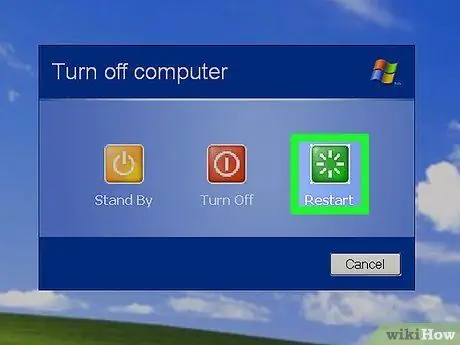
Қадам 1. Компьютерді қайта іске қосыңыз
Мәзірді ашу » Бастау »Белгішесін нұқыңыз
“ Қуат және «таңдаңыз Қайтадан қосу ”.
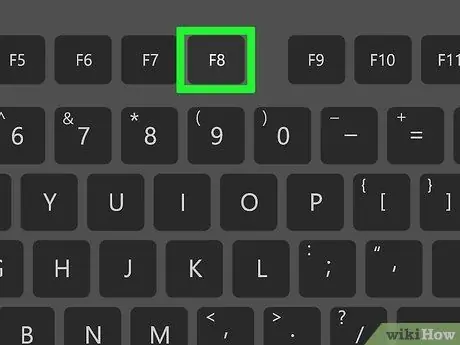
Қадам 2. «Қосымша опциялар» түймесін басыңыз
Бұл кілт әдетте F8 пернесі болып табылады, бірақ сіздің компьютеріңіздің кілттерінің таңдауы әр түрлі болуы мүмкін. Егер компьютерді қайта жүктеу кезеңінде осы түймені бассаңыз, «кеңейтілген опциялар» мәзірі көрсетіледі.
Компьютер қайта іске қосылғанда экранның төменгі жағындағы «кеңейтілген опцияларды» немесе «жүктеу параметрлерін» (немесе тіпті «кеңейтілген параметрлерді») ашу опциясын көруге болады
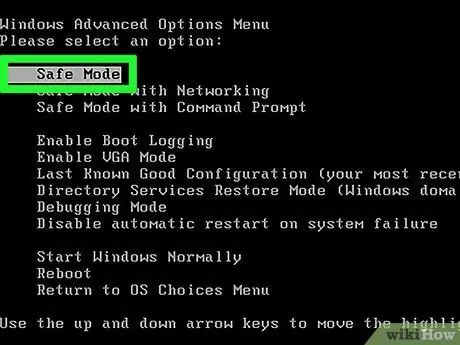
Қадам 3. Қауіпсіз режимді таңдаңыз және түймені басыңыз Кіру.
Осыдан кейін компьютер қауіпсіз режимде жұмыс істейді («Қауіпсіз режим»).
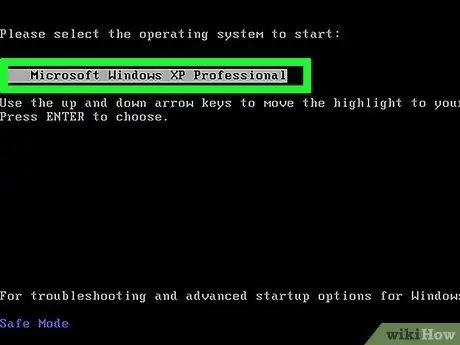
Қадам 4. Егер сұралса, амалдық жүйені таңдаңыз
Windows XP жүйесінде амалдық жүйені таңдау сұралуы мүмкін. Олай болса, Enter пернесін басыңыз.
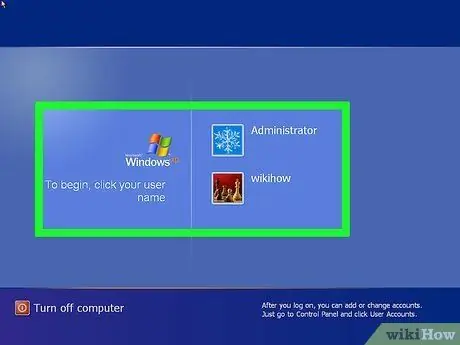
Қадам 5. Есептік жазба беті жүктелгенше күтіңіз
Бұл бетте сіз кем дегенде екі есептік жазбаны көре аласыз: әдетте кіретін тіркелгі және «Әкімші» есептік жазбасы.
«Әкімші» аккаунттары әдетте шахмат фигураларының суреттерімен белгіленеді
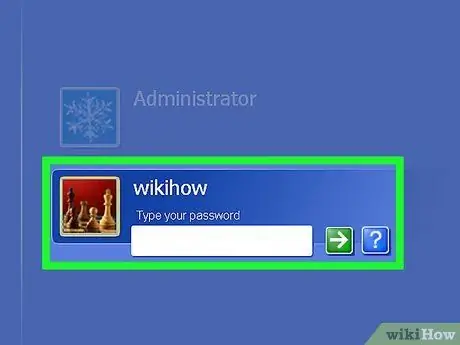
Қадам 6. Әкімші түймесін басыңыз немесе Әкімші.
Осыдан кейін сіз тіркелгіге кіресіз. Енді сіз есептік жазбаның жұмыс үстеліне келдіңіз.
3 бөліктің 2 бөлігі: Құпия сөзді қалпына келтіру
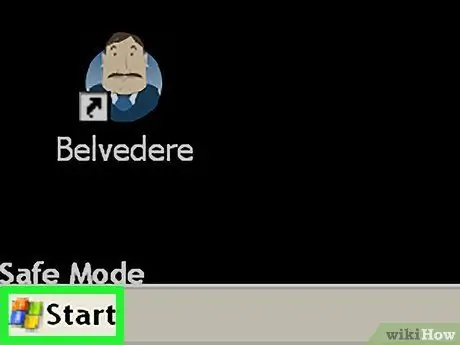
Қадам 1. Бастау мәзірін ашыңыз
Windows логотипін басыңыз (немесе « Бастау »Windows XP-де) экранның төменгі сол жақ бұрышында орналасқан.
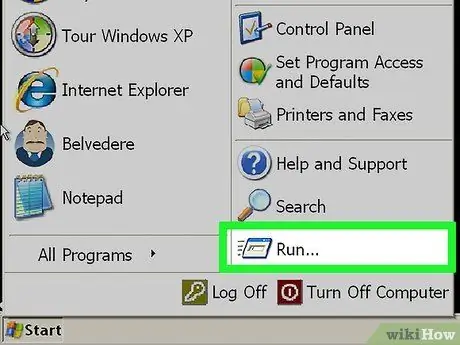
Қадам 2. Іске қосу … түймесін басыңыз
Бұл Бастау терезесінің оң жағындағы конверт белгісі. Басқаннан кейін шағын терезе ашылады.
Windows Vista жүйесінде «егер» опциясын көрмесеңіз, run теруге болады. Жүгіру «Бастау» мәзірінде.
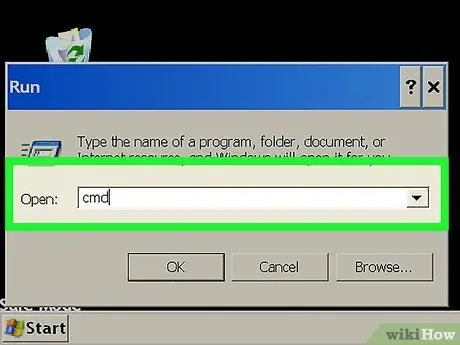
3 -қадам. Cmd теріңіз
Бұл пәрмен жолын ашу үшін қолданылады.
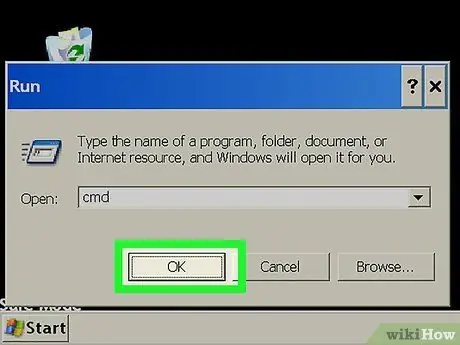
Қадам 4. OK түймешігін басыңыз
Ол «Іске қосу» терезесінің төменгі жағында. Осыдан кейін Пәрмен жолы бағдарламасы ашылады.
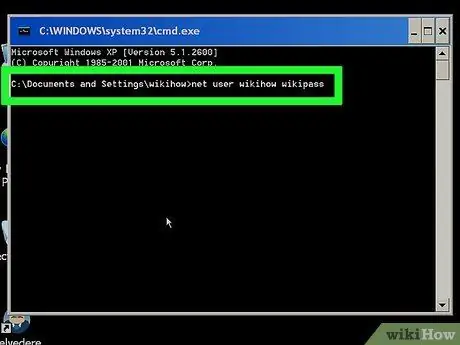
Қадам 5. Құпия сөзді қалпына келтіру пәрменін енгізіңіз
Қолданушының жаңа пайдаланушы атын енгізіңіз new_password, мұнда «пайдаланушы аты» - құпия сөзді ұмытып кеткен есептік жазбаның пайдаланушы аты және «new_password» - орнатқыңыз келетін жаңа құпия сөз.
Мысалы: «isyana» есептік жазбасының құпия сөзін «жанда қалу» деп өзгерту үшін isyana stay in the soul командасын енгізу қажет
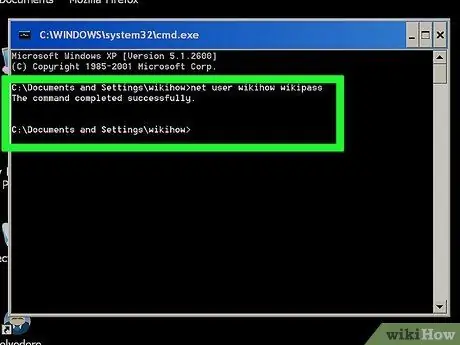
Қадам 6. Enter пернесін басыңыз
Осыдан кейін таңдалған есептік жазбаның құпия сөзі бірден өзгертіледі.
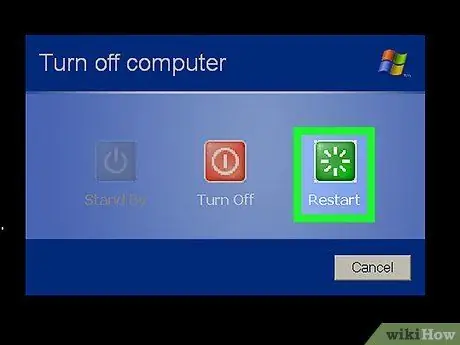
Қадам 7. Компьютерді қайта іске қосыңыз
Компьютер кіру бетіне қайта жүктелгеннен кейін сіз есептік жазбаны таңдап, жаңа құпия сөзді енгізе аласыз.
3 бөліктің 3 бөлігі: Vista жүйесінде қалпына келтіру дискілерін пайдалану
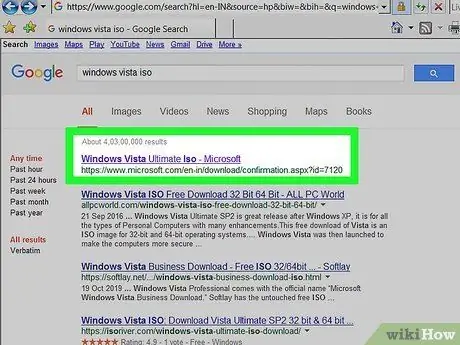
Қадам 1. Windows Vista орнату немесе қалпына келтіру дискісін табыңыз
Бұл әдісті қолдану үшін сізге тек Windows Vista орнату немесе қалпына келтіру дискісі арқылы кіруге болатын «Қалпына келтіру консолін» енгізу қажет.
- Windows Vista ISO файлын жүктеп алып, оны DVD дискісіне жазуға болады.
- Орнату дискісі операциялық жүйені орнату үшін бұрын қолданылған диск болуы міндетті емес. Дегенмен, бұл дискілерде Windows -тың бірдей нұсқасы болуы керек.
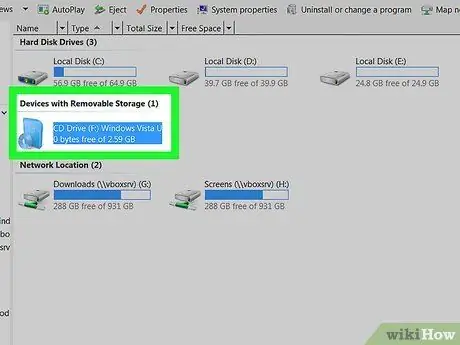
Қадам 2. Орнату дискісін компьютерге салыңыз
Диск компьютердің ықшам дискіге салынған кезде жапсырма жоғары қарауы керек.
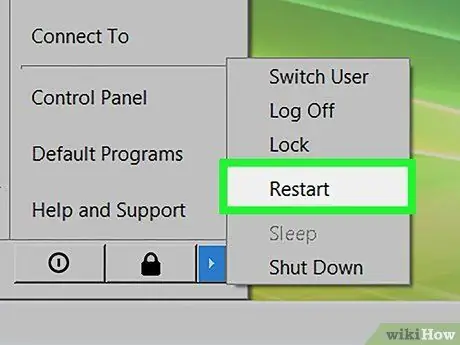
Қадам 3. Компьютерді қайта іске қосыңыз
«Қуат» белгішесінің жанындағы жоғары көрсеткісін басыңыз
содан кейін қайтадан басыңыз » Қайтадан қосу »Қалқымалы мәзірінде.
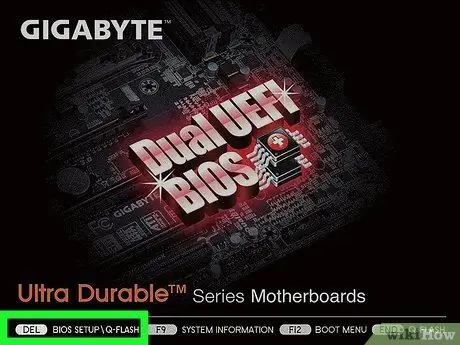
Қадам 4. BIOS пернесін басыңыз
Компьютер жүктеле бастағанда, бірден BIOS түймесін басыңыз. Бұл түйме экранның төменгі жағында пайда болады.
Егер BIOS кілтін таба алмасаңыз, компьютердің пайдаланушы нұсқаулығын оқыңыз немесе компьютер үлгісі үшін BIOS кілтін Интернеттен іздеңіз
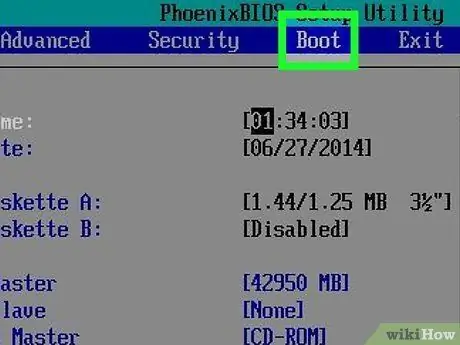
Қадам 5. «Жүктеу» қойындысын таңдаңыз
«Жүктеу» немесе «Іске қосу» қойындысына ауысу үшін бағыт көрсеткіштерін пайдаланыңыз.
Егер қойындыны көрмесеңіз, бұл қадамды өткізіп жіберіңіз « Етік ”.
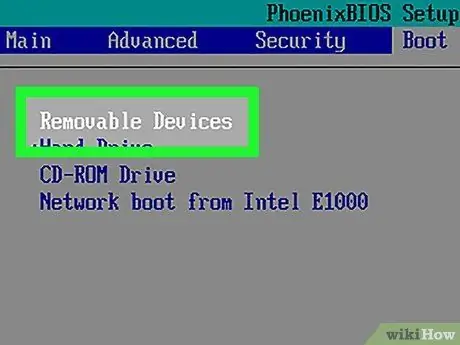
Қадам 6. Жүктеу ретін өзгертіңіз
Таңдау » Диск ”, “ Диск жетегі »Немесе ұқсас опцияны таңдап, таңдалған опция тізімнің жоғарғы жағында болғанша + түймесін басыңыз.
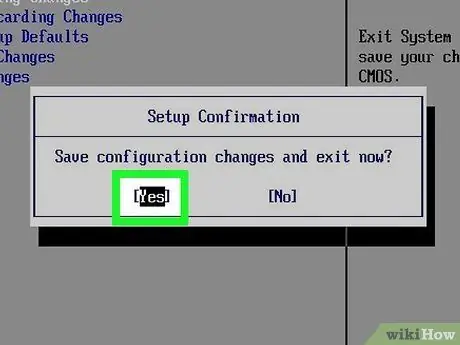
Қадам 7. Өзгерістерді сақтап, BIOS терезесін жабыңыз
Әдетте BIOS -тан шығу үшін оны басуға болатын түйме бар. Экранның оң жағындағы «Сақтау және шығу» түймесін іздеңіз.
Сұралған кезде Enter пернесін басу арқылы таңдауды растау қажет болуы мүмкін
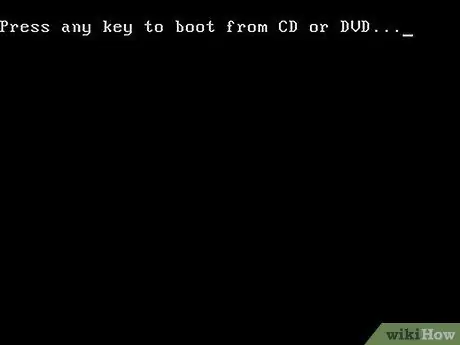
Қадам 8. Сұралған кезде кез келген пернені басыңыз
Осыдан кейін «Windows қалпына келтіру» терезесі пайда болады.
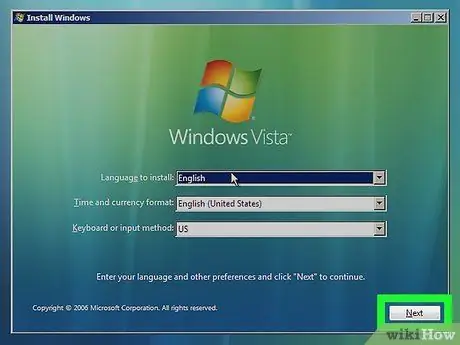
Қадам 9. Келесі түймесін басыңыз
Ол терезенің төменгі оң жақ бұрышында.
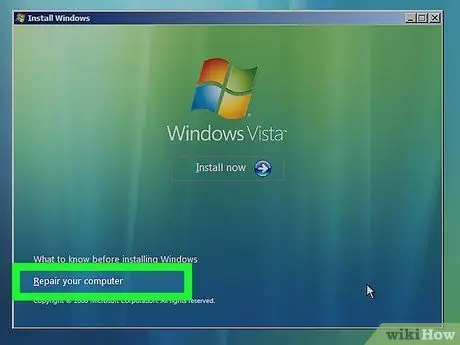
Қадам 10. Компьютерді жөндеу түймешігін басыңыз
Ол терезенің төменгі сол жақ бұрышында.
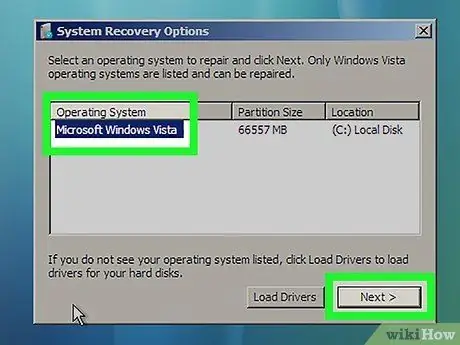
Қадам 11. Windows Vista таңдаңыз, содан кейін басыңыз Келесі.
Сіз бұл опцияны терезенің ортасында таба аласыз.
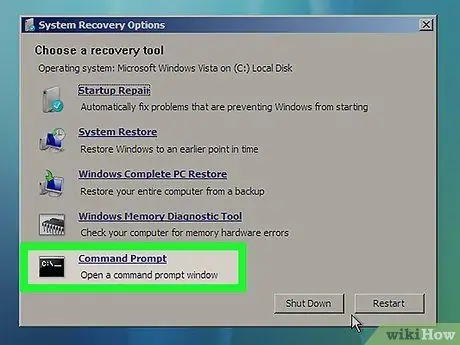
Қадам 12. Пәрмен жолын басыңыз
Бұл опция экранның ортасында орналасқан. Басқаннан кейін Пәрмен жолы бағдарламасы көрсетіледі.
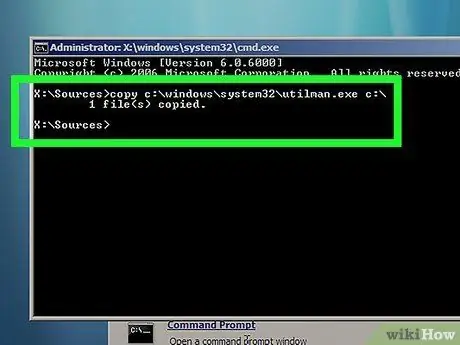
Қадам 13. «utilman» пәрменін енгізіңіз
C: / windows / system32 / utilman.exe c: / теріп, Enter пернесін басыңыз.
Егер сіздің операциялық жүйеңіз «D:» қатты дискісіне орнатылған болса, d: / windows / system32 / utilman.exe d: / теріңіз
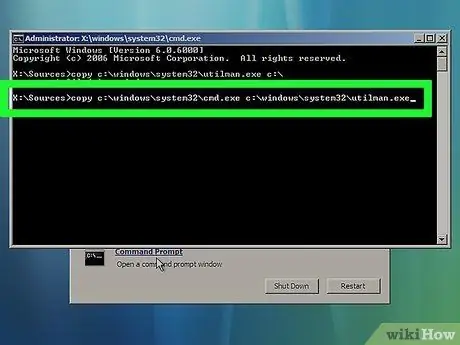
Қадам 14. Келесі пәрменді енгізіңіз
C: / windows / system32 / cmd.exe c: / windows / system32 / utilman.exe көшірмесін теріп, Enter пернесін басыңыз.
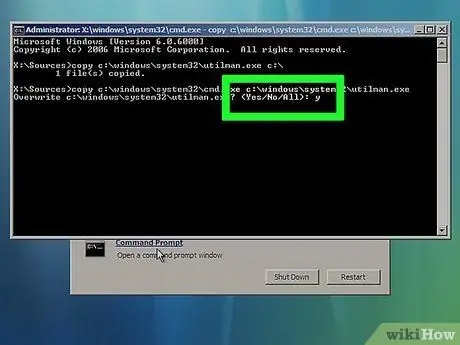
Қадам 15. Соңғы пәрменді енгізіңіз
Y деп теріп, Enter пернесін басыңыз. Бұл пәрмен Windows жүйесіне кіру бетінде пәрмен жолын қосуға болатындай «Иә» немесе «Иә» жауабын көрсетеді.
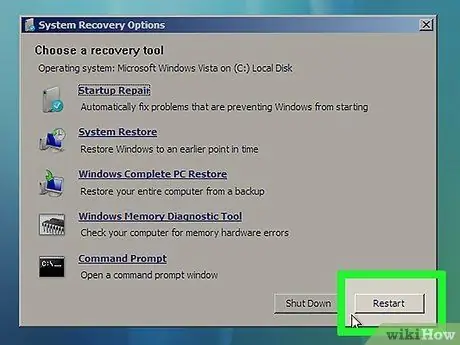
Қадам 16. Орнату немесе қалпына келтіру дискісін шығарып, компьютерді қайта іске қосыңыз
Компьютер қайта іске қосылғаннан кейін сіз кіру бетіне оралуға болады.
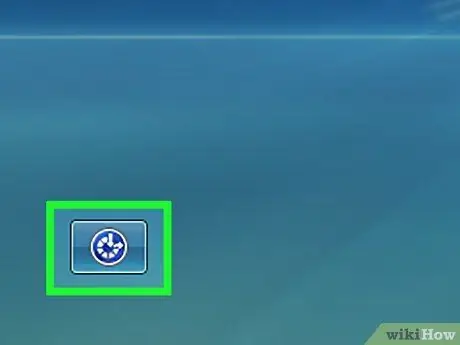
Қадам 17. «Қол жетімділік» түймесін басыңыз
Бұл экранның төменгі сол жақ немесе төменгі оң жақ бұрышындағы көк теру түймесі. Осыдан кейін Пәрмен жолы бағдарламасы ашылады.
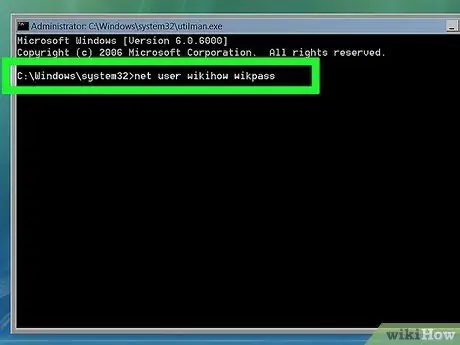
Қадам 18. Құпия сөзді қалпына келтіру пәрменін енгізіңіз
Жаңа пайдаланушы аты new_password енгізіңіз, мұнда «пайдаланушы аты» сегменті - сіз құпия сөзді ұмытып кеткен есептік жазбаның пайдаланушы аты, ал «new_password» - тіркелгіге тағайындағыңыз келетін жаңа құпия сөз.
Мысалы: «viavallen» есептік жазбасының құпия сөзін «қымбатты» деп өзгерту үшін, осы терезеге net user viavallen aziz командасын енгізіңіз
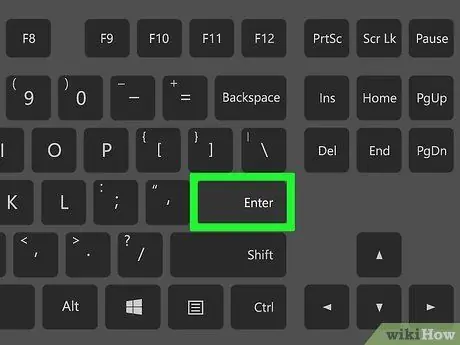
Қадам 19. Enter пернесін басыңыз
Осыдан кейін таңдалған есептік жазбаның құпия сөзі бірден өзгертіледі.
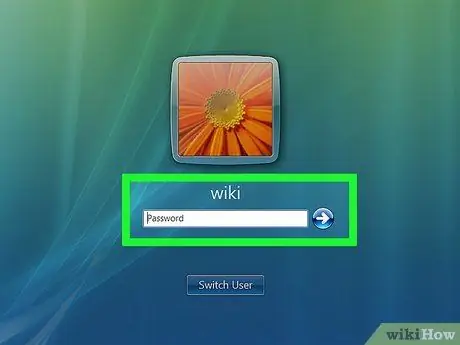
Қадам 20. Жаңа құпия сөзді пайдаланып кіріңіз
Пайдаланушы есептік жазбасын таңдап, орнатылған жаңа құпия сөзді енгізіңіз. Енді сіз есептік жазбаға кіре аласыз.






